مشکل باز ماندن پنجره نصب در بیت دیفندر
در برخی موارد، پس از نصب موفقیت آمیز آنتی ویروس بیت دیفندر در مک، ممکن است پنجره Bitdefender Installer بر روی صفحه رایانه شما باقی بماند. حتی پس از راه اندازی مجدد دستگاه نیز پنجره نصب در بیت دیفندر باز می ماند.در این مقاله سعی داریم رفع مشکل باز ماندن پنجره نصب در بیت دیفندر را به شما آموزش دهیم.

نحوه رفع مشکل باز ماندن پنجره نصب در بیت دیفندر
جهت رفع این مشکل باید مراحل زیر را دنبال کنید.
1- Bitdefender Uninstaller را از پوشه Utilities اجرا کنید.
2- مک خود را در حالت Safe Boot راه اندازی مجدد کنید.
3-باقی مانده Bitdefender را حذف کنید.
- روی Finder در داک کلیک کنید.
- بر روی Go در نوار منو کلیک کنید. و Go to Folder را انتخاب کنید.
- سپس عبارت زیر را تایپ کنید. و روی Go کلیک کنید.
- فایل bitdefender.installer.plist را به Trash انتقال دهید.
- سپس Trash را خالی کنید.

4- مک خود را در حالت عادی راه اندازی مجدد کنید .و Bitdefender Antivirus for Mac را با استفاده از یک کیت جدید از Central دوباره نصب کنید.
5- اگر پنجره Bitdefender Installer مجدداً ظاهر شد. مک خود را مجدداً راه اندازی کنید .و مطمئن شوید که Reopen windows when logging back in را disable کرده اید.
6- اگر بعد از آن مشکل همچنان ادامه داشت.Bitdefender ticket را باز کنید . و مشکل را با بیت دیفندر مطرح کنید.
نکته 1 : توجه داشته باشید یک گزارش BitdefenderProfiler_output.zip تولید شده با BDProfiler.tool برای بیت دیفندرارسال کنید.
نکته 2: اگر پارتیشن ویندوز تحت Boot Camp دارید. و Bitdefender را نیز در آن پارتیشن نصب کرده اید به بیت دیفندر اعلام کنید.









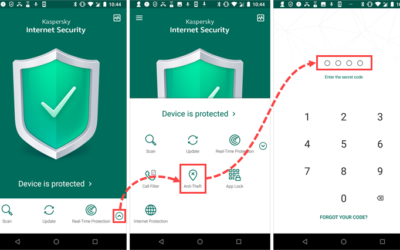




0 Comments